Esta publicación le mostrará cómo cambiar a Bing desde la Búsqueda de Google para obtener mejores resultados de búsqueda en Chrome, Edge, Firefox, Brave, Vivaldi y Opera en Windows 11/10.
Si ha notado que se muestran resultados antiguos o irrelevantes al utilizar la Búsqueda de Google, o que se muestran principalmente resultados de foros y foros de discusión, no es el único que enfrenta este problema. Muchos usuarios se han dado cuenta de esto y han preguntado cómo podrían cambiar su motor de búsqueda a Bing u otro motores de búsqueda alternativos como Pato Pato a ganar , Yahoo, Perplejidad, Corajudo , etc. ¡Estás en el lugar correcto si planeas cambiar a Bing Search!
¿Bing es mejor que Google?
Hoy no sólo Bing supera a Google , también ofrece recompensas de Microsoft , y Configuraciones de privacidad útiles para ayudarte disfruta de búsquedas seguras y privadas en Internet .
Cómo cambiar de Google a Bing en Edge

Para cambiar de Google a Bing Search en Edge en Windows 11/10, siga estos pasos:
- Abra el navegador Edge
- Tipo borde://configuración/búsqueda en la barra de direcciones y presione Enter.
- Localizar Motor de búsqueda utilizado en la barra de direcciones. etiqueta.
- Haga clic en el menú desplegable y haga clic en Bing (recomendado)
- Además, bajo La búsqueda en pestañas nuevas utiliza el cuadro de búsqueda o la barra de direcciones , asegurarse de que Cuadro de búsqueda (recomendado) está seleccionado.
- Reinicie Microsoft Edge.
CONSEJO : La mejor parte de usar Microsoft Edge es que puedes buscar en varios motores de búsqueda al mismo tiempo .
Cómo cambiar a Bing desde la Búsqueda de Google en Chrome
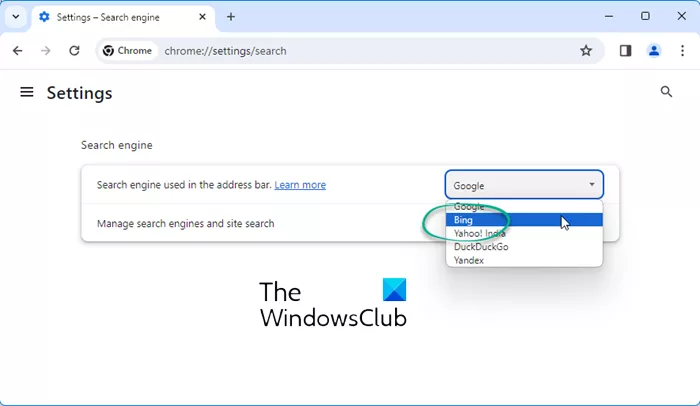
Para cambiar a Bing desde la Búsqueda de Google en el navegador Chrome en Windows 11/10, siga estos pasos:
- Inicie el navegador Google Chrome
- Tipo chrome://configuración/búsqueda en la barra de direcciones y presione Enter.
- Localizar Buscador en la barra de direcciones. configuración.
- Haga clic en el menú desplegable y haga clic en Bing
- Reinicie su navegador Chrome.
Leer: Buscadores especializados para encontrar contenidos específicos .
Cómo cambiar de Google a Bing en Firefox
Para cambiar de Google a Bing en Firefox:
- Haga clic en la pequeña flecha al lado del icono de búsqueda en la barra de búsqueda.
- En el menú desplegable, puede seleccionar seleccionar Bing y haga clic en Aceptar.
- Alternativamente, abra la Configuración de Firefox
- Seleccione Buscar en el panel izquierdo y luego, en el lado derecho del menú desplegable, seleccione Bing.
- Reinicie Firefox.
Al hacer clic en Obtener más motores de búsqueda, accederá a la página de complementos de Firefox, que ofrece extensiones para agregar DuckDuckGo, StartPage, Ixquick y otros motores de búsqueda con un clic.
Leer : Motores de búsqueda especializados para encontrar contenido no disponible en la Búsqueda de Google.
Cómo cambiar de Google a Bing en el navegador Vivaldi
Para cambiar a Bing en el navegador Vivaldi:
- Vivaldi abierto
- Haga clic en la flecha de la barra de búsqueda
- Selecciona Bing y ¡listo!
- Alternativamente, abra la configuración de Vivaldi> Configuración de búsqueda y realice los cambios deseados.
Cómo cambiar a Bing desde la Búsqueda de Google en Opera
Para cambiar a Bing desde la Búsqueda de Google en el navegador Opera:
- Inicie el navegador Opera
- Haga clic en el botón Personalizar y controlar Opera.
- En el menú desplegable, seleccione Configuración.
- En Navegador > Buscar, puede seleccionar el motor de búsqueda Bing en el menú desplegable.
- Haga clic en Listo, cuando haya terminado.
También puedes hacer clic en el Gestionar motores de búsqueda para ver más opciones, que le permiten agregar o eliminar motores de búsqueda.
Leer : Motores de búsqueda web invisibles para acceder a la Deep Web.
Cómo cambiar a Bing Search en el navegador Brave
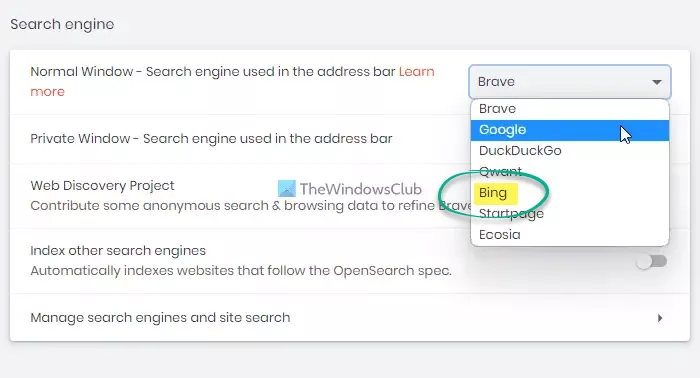
Para cambiar el motor de búsqueda en el navegador Brave a Bing en su PC con Windows, siga estos pasos:
Windows defender no se actualiza
- Abra el navegador Brave y haga clic en Personaliza y controla Brave botón.
- Selecciona el Ajustes opción del menú.
- Ve a la Buscador sección.
- Expanda el menú desplegable de Ventana normal.
- Elija un motor de búsqueda.
- Expanda la lista desplegable de Ventana privada.
- Elija el motor de búsqueda Bing.
Leer : Mejor Metamotores de búsqueda que toman datos de otros motores de búsqueda
¿Debería cambiar de Google a Bing?
En mi opinión, Bing hoy ofrece mejores resultados. Le sugiero que compare los resultados de cualquier consulta de búsqueda en ambos. Google y Bing y ver cuál ofrece resultados relevantes y mejores. Mejor aún, prueba Bing durante uno o dos días y decide por ti mismo. Google hoy se centra principalmente en ofrecer resultados de Reddit, Quora, Medium, LinkedIn, Foros y grandes Marcas, relegando todos los sitios de nicho a la segunda o tercera página. Si bien los sitios mencionados son buenos a su manera, centrarse en ellos le impide ver los resultados relevantes que los sitios de autoridad especializados pueden tener para ofrecer. Además, la ubicación de Bing para los resultados de AI/SGE es mucho mejor que la de Google.
Leer : Motores de búsqueda privados para ayudarle a mantenerse privado.








![Kaspersky Secure Connection no funciona en PC [Fijar]](https://prankmike.com/img/vpn/10/kaspersky-vpn-secure-connection-not-working-on-pc-fix-1.png)






